


日常我们会根据自己的工作需求来下载一些电脑软件,但是一些win11用户反馈在下载软件的时候老是被阻止,不知道是怎么回事?针对这个问题小编今天来给大家讲解一下win11下载软件老是被阻止的解决方法,跟着小编一起接着往下看吧。
win11下载软件老是被阻止的修复方法:
第一步:右键点击win11底部的开始图标点击运行,然后输入control打开控制面板,查看方式选择大图标,然后点击安全和维护。
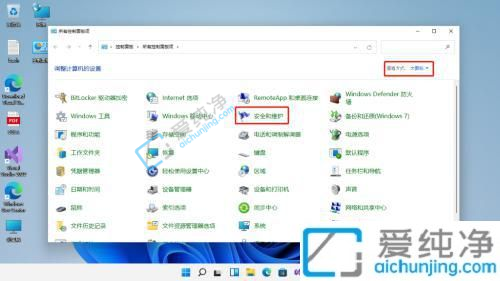
第二步:点击更改用户账户控制设置,然后拖动上下滑块到底部从不通知,然后点击确定。
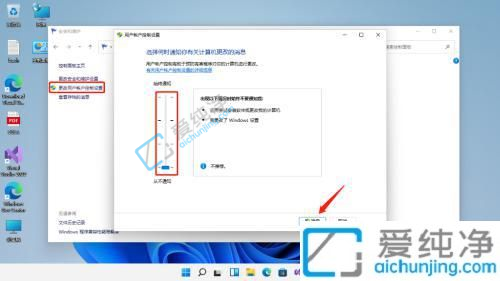
第三步:点击底部的开始菜单,然后点击设置。

第四步:左侧点击隐私和安全性,然后点击右侧的windows安全中心。
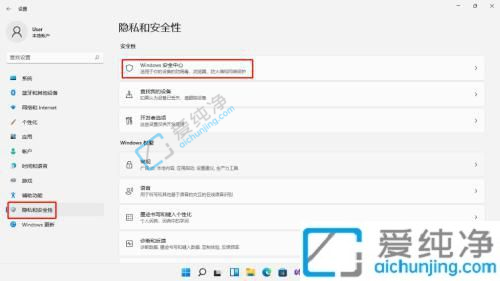
第五步:点击病毒和威胁防护然后点击右侧的管理设置,进入之后关闭实时保护的开关就可以了。
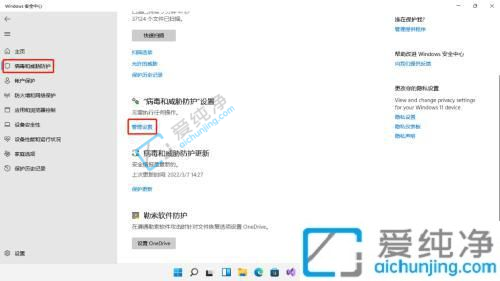
以上就是关于win11下载软件老是被阻止的解决方法了,还有不懂得用户就可以根据小编的方法来操作吧,更多精彩资讯,尽在爱纯净。
| 留言与评论(共有 条评论) |